怎样在EXCEL中插入新工作表 在EXCEL中插入新工作表的方法有哪些
时间:2017-07-04 来源:互联网 浏览量:
今天给大家带来怎样在EXCEL中插入新工作表,在EXCEL中插入新工作表的方法有哪些,让您轻松解决问题。
办公使用EXCEL中,若遇到系统默认的3个工作表不够用时,我们可以在excel文件中插入多个新工作表。具体方法如下:
11,打开EXCEL工作文件;
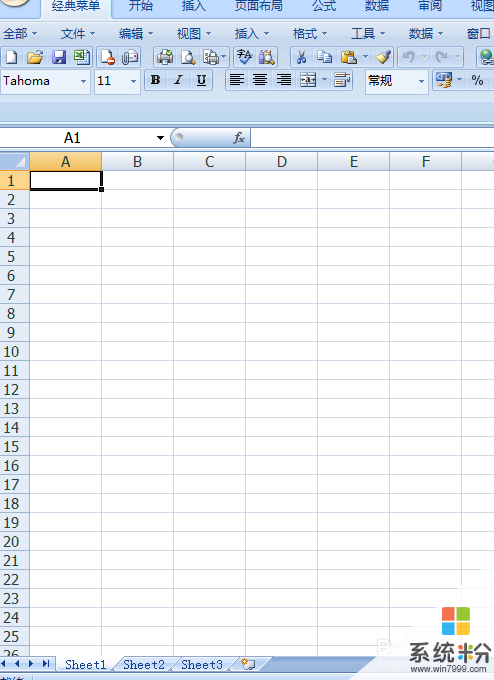 2
22,方法1:点击excel表格中 左下角的新建快捷图标,即可完成插入新工作表;
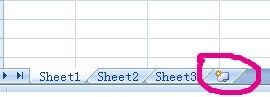
 3
33,方法2:鼠标放在工作表名称“sheet3”右键点击鼠标,在弹出的菜单中选择“插入”,弹出“插入”对话框;
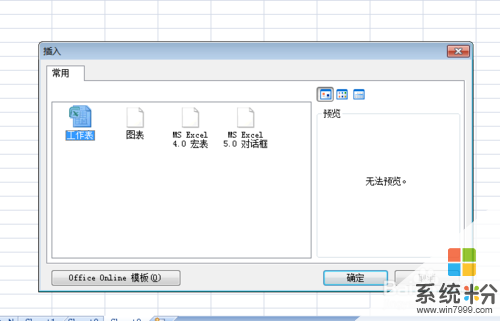 4
44,选择 里面“工作表”,并点击确认,即可完成插入新工作表;
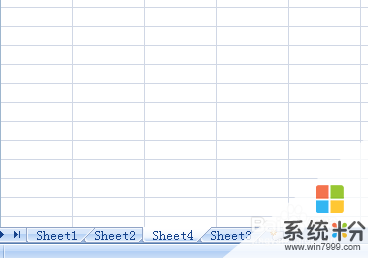 5
55,方法3:点击开始菜单下的单元格;
 6
66,点击“插入”按钮;
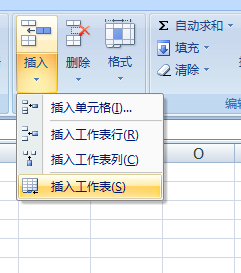 7
77,在下拉菜单中选择“插入工作表”,即可完成插入新工作表。
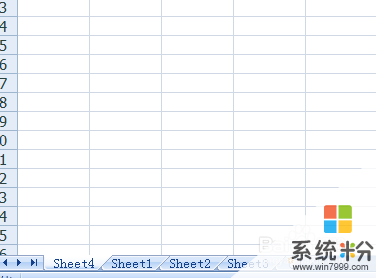
以上就是怎样在EXCEL中插入新工作表,在EXCEL中插入新工作表的方法有哪些教程,希望本文中能帮您解决问题。
我要分享:
相关教程
- ·excel中快速插入工作表及改变默认工作表数的方法 excel中怎么快速插入工作表及改变默认工作表数
- ·在EXCEL表中怎么插入链接? 在EXCEL表中插入链接的方法
- ·Excel表格怎么插入word中?word文档怎么插入Excel表格?
- ·excel表格中建立了多个工作表 如何找到想要找的工作表 excel表格中建立了多个工作表 找到想要找的工作表的方法
- ·EXCEl怎样重命名工作表 EXCEl重命名工作表的方法有哪些
- ·锁定excel表中的工作表,保护工作表内容的步骤 如何锁定excel表中的工作表,保护工作表内容
- ·不开微信收不到消息 微信打不开收不到信息
- ·excel表格数据填入word表格 Excel表格内容导入Word表格
- ·新安装的硬盘怎么激活 如何在电脑上安装新硬盘
- ·钉钉怎么切换背景 钉钉电脑版视频会议背景设置技巧
电脑软件热门教程
- 1 联想笔记本获取官网驱动程序的方法 联想笔记本怎样才能获取官网驱动程
- 2 关闭ghost win7系统发生错误报告的解决措施
- 3 电脑快捷键命令
- 4Win10技术预览版死期公布:超过后将无法启动
- 5如何设置系统电脑屏幕;怎样设置电脑屏幕可以保护视力
- 6microsoft. net framework 4.0安装未成功 0x80240037错误导致NET Framework4安装未成功
- 7怎么解决HP显示器电源键锁定 解决HP显示器电源键锁定的步骤
- 8百度账号怎么取消一键登录 百度账号怎么取消自动登录
- 9开机了,电脑没反应是怎么回事
- 10电脑玩王者荣耀怎么控制技能方向电脑玩王者荣耀不能控制技能方向怎么解决
